چگونه TeamViewer را از کامپیوتر حذف کنیم
پس از حذف Teamviewer به معنای ویندوز در رایانه، ورودی های رجیستری، و همچنین فایل ها و پوشه هایی که پس از نصب مجدد بر عملکرد این برنامه تأثیر می گذارد، باقی خواهد ماند. بنابراین، مهم است که حذف کامل و مناسب برنامه را انجام دهید.
چه روش حذف برای ترجیح دادن
ما دو روش برای حذف TeamViewer را بررسی خواهیم کرد: خودکار - با استفاده از یک برنامه رایگان رفو حذف کننده - و کتابچه راهنمای دوم، سطح مهارت های کاربر نسبتا بالا را دربر می گیرد، به عنوان مثال، توانایی کار با ویرایشگر رجیستری، اما کنترل کامل بر فرایند را به دست می دهد. روش اتوماتیک به کاربر هر سطح مناسب خواهد بود، آن را امن تر است، اما نتیجه حذف به طور کامل بر روی برنامه بستگی دارد.
روش 1: حذف رفو حذف
برنامه های پاک کننده که شامل Revo Uninstaller می باشند، با حداقل تلاش، برای حذف تمام مواقع حضور برنامه در رایانه و رجیستری ویندوز. معمولا فرآیند حذف با استفاده از یک برنامه حذف کننده طول می کشد 1-2 دقیقه و یک برنامه کامل حذف یک برنامه می تواند حداقل چندین بار طول بکشد. علاوه بر این، برنامه کمتر از یک نفر اشتباه است.
- پس از راه اندازی Revo، ما به بخش "Uninstaller" می رویم. در اینجا TeamViewer را پیدا میکنیم و روی آن راست کلیک میکنیم. در منو که ظاهر می شود، "حذف" را انتخاب کنید .
- دستورالعمل های برنامه را دنبال کنید، تمامی فایل های پیشنهادی، پوشه ها و لینک ها در رجیستری را حذف کنید.
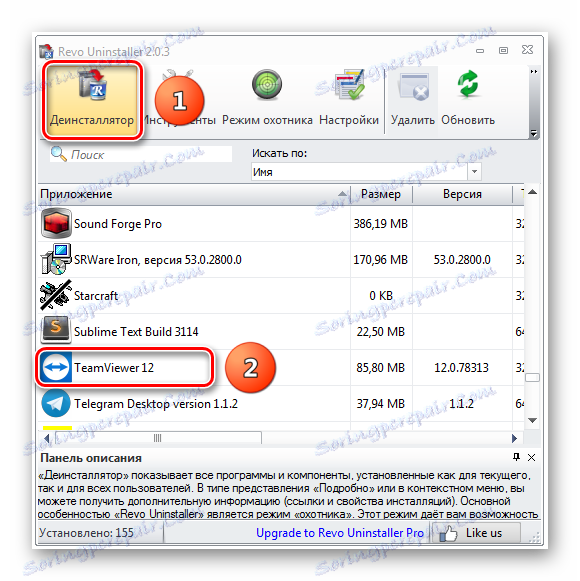
پس از اتمام، Revo Uninstaller Teamviewer را از کامپیوتر حذف خواهد کرد.
روش 2: حذف دستی
حذف کامل برنامه های دستی از مزایای قابل توجهی بر کار یک برنامه حذف برنامه های تخصصی برخوردار نیست. معمولا زمانی که برنامه توسط ابزارهای معمولی Windows حذف می شود، پس از آن فایل ها، پوشه ها و رجیسترهای رجیستر شده حذف می شوند.
- شروع -> کنترل پنل -> برنامه ها و ویژگی ها
- با استفاده از جستجو یا جستجو دستی TeamViewer (1) و با دوبار کلیک بر روی دکمه سمت چپ (2)، با شروع فرایند حذف.
- در پنجره "حذف TeamViewer"، "حذف تنظیمات" (1) را انتخاب کنید و روی "حذف" (2) کلیک کنید. پس از اتمام فرآیند، چندین پوشه و فایل و همچنین رجیستری وجود دارد که ما باید آن را دستی پیدا کنیم و حذف کنیم. ما به فایل ها و پوشه ها علاقه مند نخواهیم شد، زیرا هیچ اطلاعاتی درباره تنظیمات در آنها وجود ندارد، بنابراین ما فقط با رجیستری کار خواهیم کرد.
- شروع ویرایشگر رجیستری: بر روی صفحه کلید "Win + R" و در خط "Open"
regedit. - به ریشه رجیستری "Computer" بروید
- در منوی بالا «ویرایش» را انتخاب کنید -> «یافتن» . در کادر جستجو،
teamviewerتایپ کنید، روی "Find Next" کلیک کنید (2). تمام موارد موجود و کلید های رجیستری را حذف کنید. برای ادامه جستجو، F3 را فشار دهید. ما تا زمانی که کل رجیستری مشاهده می شود ادامه یابیم.
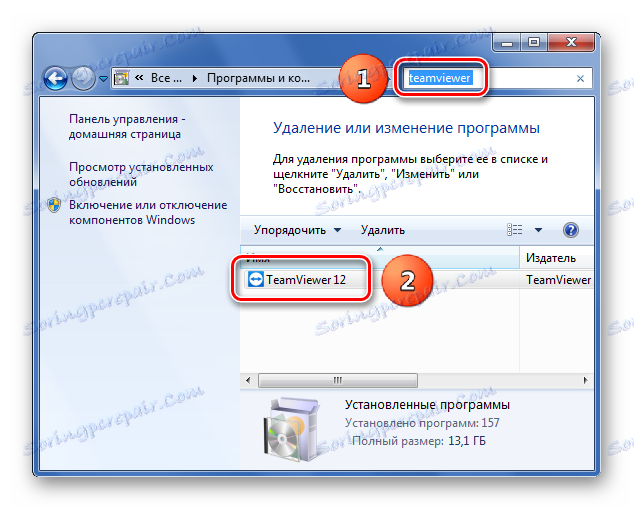
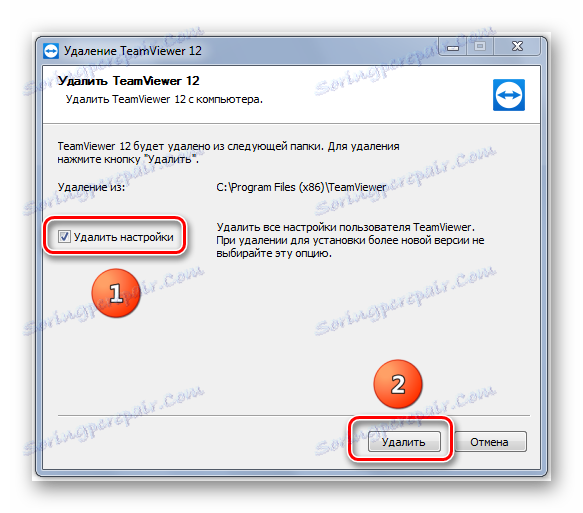

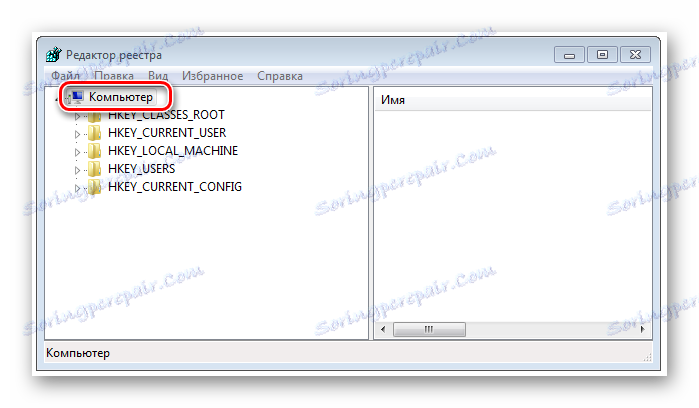
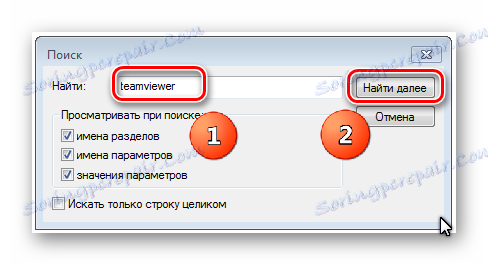
پس از آن، کامپیوتر از آثار برنامه TeamViewer پاک می شود.
به یاد داشته باشید قبل از ویرایش رجیستری باید آن را ذخیره کنید. تمام اقدامات با رجیستری شما را در معرض خطر خود را. اگر شما نمی دانید که چگونه با ویرایشگر رجیستری کار می کنید، هیچ کاری بهتر انجام ندهید!
ما دو راه برای حذف TeamViewer از یک کامپیوتر - دستی و اتوماتیک در نظر گرفتیم. اگر شما یک تازه کار هستید یا فقط می خواهید به سرعت حذف آثار TeamViewer، ما توصیه می کنیم با استفاده از Revo Uninstaller.
ما دو راه برای حذف TeamViewer از یک کامپیوتر - دستی و اتوماتیک در نظر گرفتیم. اگر شما یک تازه کار هستید یا فقط می خواهید به سرعت حذف آثار TeamViewer، ما توصیه می کنیم با استفاده از Revo Uninstaller.